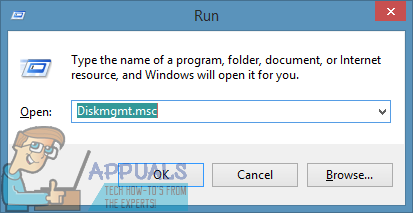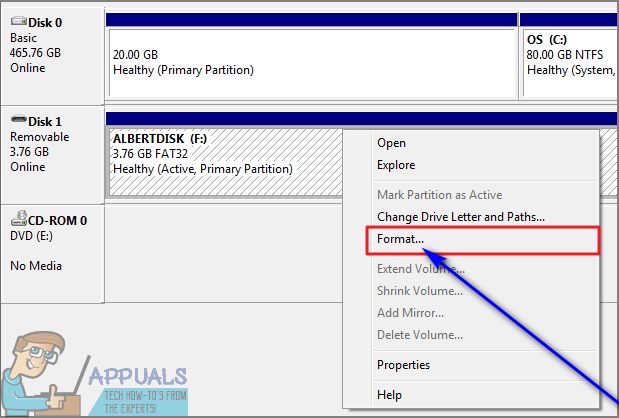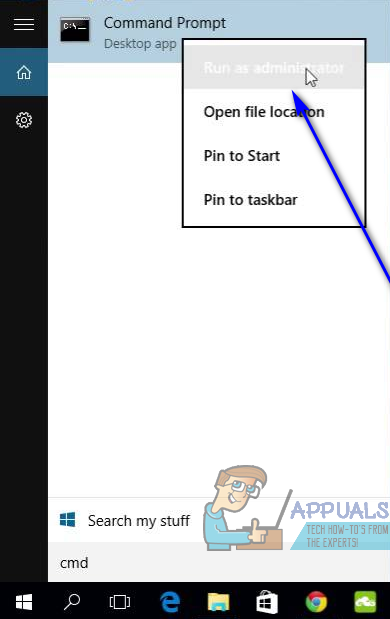Az összes fájltároló eszköz és meghajtó vezető fájlrendszere napjainkban az NTFS (az NT fájlrendszer) és a FAT32 (a fájlelosztási tábla fájlrendszer legnépszerűbb verziója). Bár igaz, hogy az NTFS sokkal gyakoribb, mint a FAT32, az FAT32 továbbra is jelentős felhasználói bázissal rendelkezik. Ezenkívül az NTFS nemcsak a kettő népszerűbb fájlrendszere, hanem bebizonyosodott, hogy néhány szempont kivételével egyértelműen felülmúlja a FAT32-et. Annak ellenére, hogy ez a helyzet, az emberek továbbra is azt akarják, hogy a fájlok tárolóeszközeit, például a külső merevlemezeket és az USB-meghajtókat FAT32-re formázzák, különféle okokból.
Szabad világban élünk, ezért azok az emberek, akik USB-meghajtóikat FAT32-re akarják formázni, megérdemlik, hogy képesek legyenek USB-meghajtóikat FAT32-re formázni, annak ellenére, hogy a fájlrendszer szinte minden szempontból egyértelműen alulmúlja az NTFS-t. Az USB-meghajtót FAT32-re formázhatja elég egyszerűen egy Windows számítógép segítségével. Az USB-meghajtó formázásához és konvertálásához NTFS vagy bármilyen más fájlrendszerről FAT32 fájlrendszerre mindössze annyit kell tennie, hogy:
- Csatlakoztassa a formázni kívánt USB-meghajtót a FAT32-hez a számítógéphez.
- megnyomni a Windows logó + gomb R megnyitni a Fuss párbeszéd.

- típus diskmgmt.msc bele Fuss párbeszédpanelt, és nyomja meg a gombot Belép elindítani a Windows-t Lemezkezelés hasznosság.
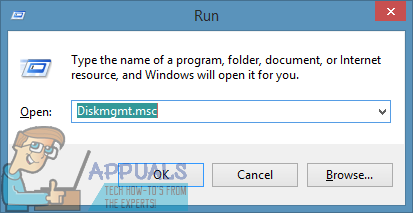
- Az alsó felében Lemezkezelés segédprogramot, keresse meg a cél USB-meghajtó listáját, és kattintson rá a jobb gombbal.
- Kattintson Formátum… az eredményül kapott helyi menüben.
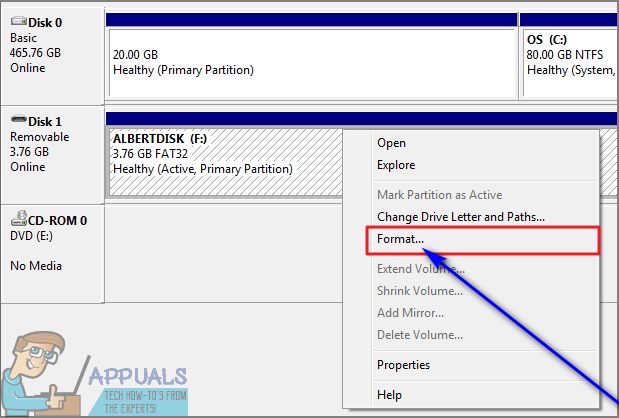
- Ha a művelet megerősítésére kéri, kattintson a gombra Igen .
- Írja be az USB-meghajtó nevét a Kötetcímkéje: mezőben nyissa meg a közvetlenül mellette található legördülő menüt Fájlrendszer: és kattintson a gombra FAT32 hogy kiválassza.
- Kattintson rendben , de ellenőrizze, hogy a Végezzen el egy gyors formázást opció be van jelölve, mielőtt ezt megtenné.
- Megkérdezik, hogy valóban át akarja-e nézni a formátumot a kapott felugró ablakban - kattintson a gombra rendben .
A Windows megkezdi az USB-meghajtó formázását. A meghajtó formázása után a Lemezkezelés segédprogram, meglesz FAT32 annak szerepel Fájlrendszer .
Alternatív megoldásként az USB meghajtót FAT32 formátumba is formázhatja Windows rendszerű számítógépen egy megemelt használatával Parancssor . Ehhez egyszerűen:
- Nyissa meg a Start menü .
- '' Keresése cmd '.
- Keresse meg a keresési eredményt a címmel cmd vagy Parancssor , kattintson rá a jobb gombbal, majd kattintson a gombra Futtatás rendszergazdaként elindítani a Parancssor amelynek adminisztratív jogosultságai vannak.
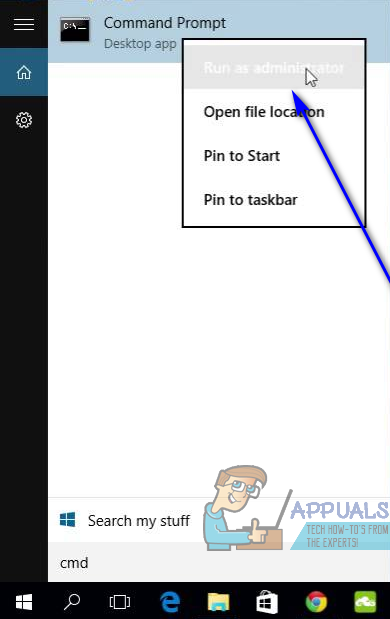
- Írja be a következőket az emelkedettbe Parancssor , helyettesítve x a FAT32-be formázni kívánt USB-meghajtó betűjelével, majd nyomja meg a gombot Belép .
formátum / FS: FAT32 X: - Amint megnyomja Belép , A Windows elkezdi formázni a célmeghajtót FAT32-re, és csak annyit kell tennie, hogy megvárja, amíg megtörténik.